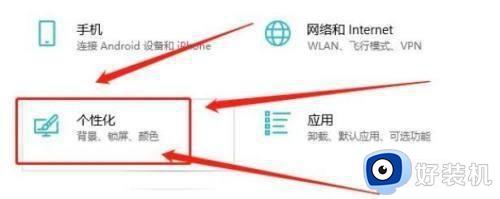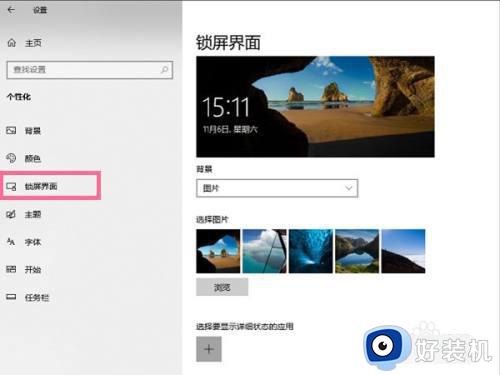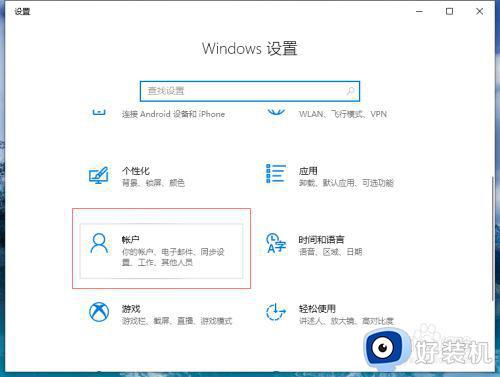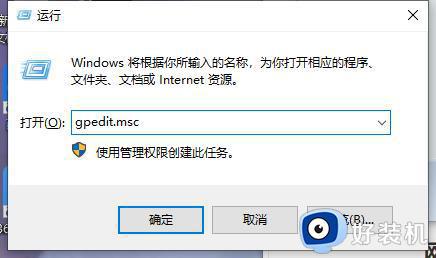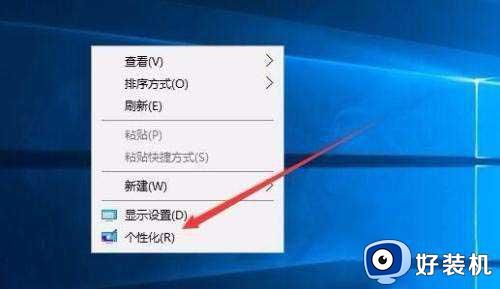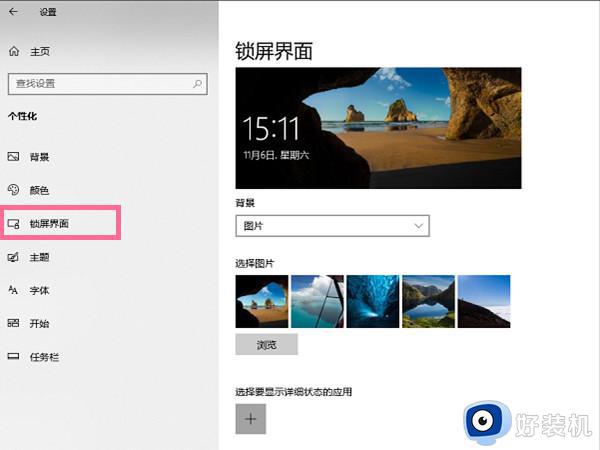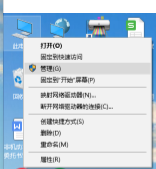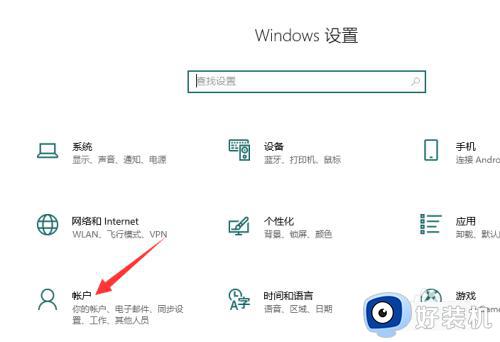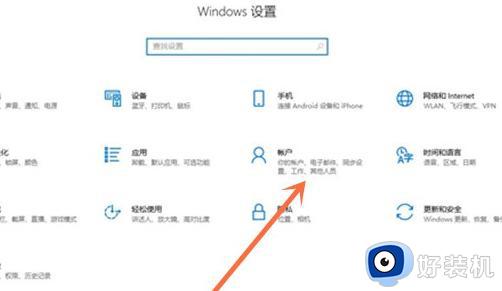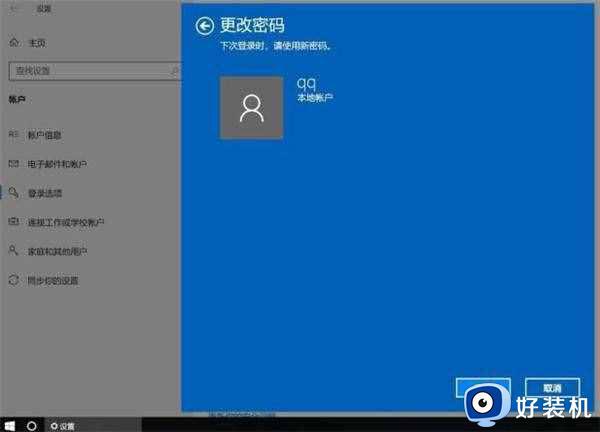怎么关闭win10屏幕保护程序密码 win10屏幕保护密码如何取消
时间:2022-06-08 09:26:16作者:xinxin
有些用户在入手win10正式版电脑之后,也会选择给系统设置登录密码,虽然能够保护电脑中文件安全,可是当win10系统每次在进入睡眠模式之后,重启时都需要输入屏幕保护密码才能登录,很是麻烦,对此怎么关闭win10屏幕保护程序密码呢?今天小编就来教大家win10屏幕保护密码取消设置方法。
推荐下载:win10系统之家官网
具体方法:
1、鼠标右键单击【电脑桌面】,点击【个性化】;
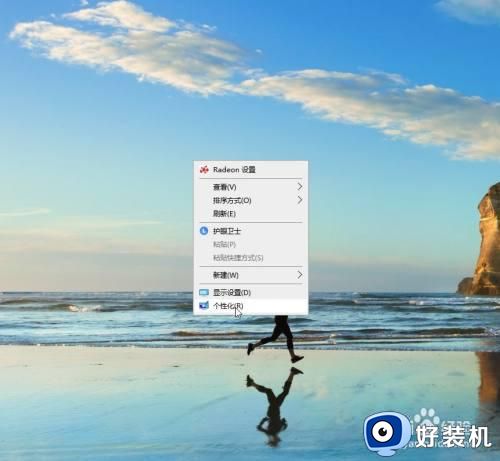
2、在设置界面,点击【锁屏界面】;
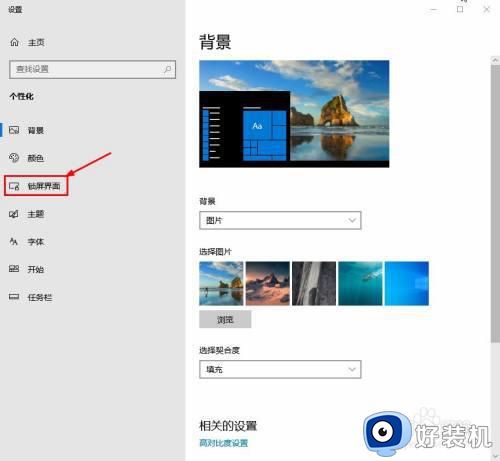
3、在锁屏界面,点击【屏幕保护程序设置】;
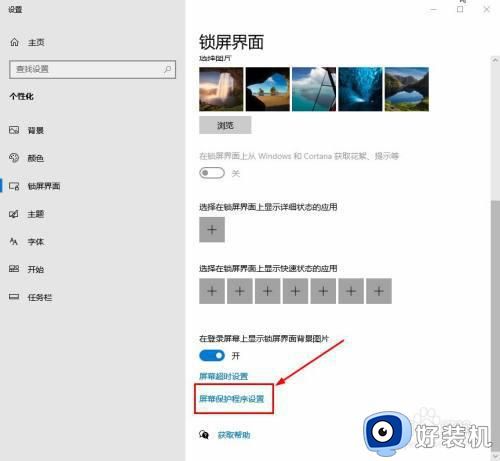
4、在屏幕保护程序界面,取消勾选【在恢复时显示登录屏幕】,点击【应用】→【确定】即可。
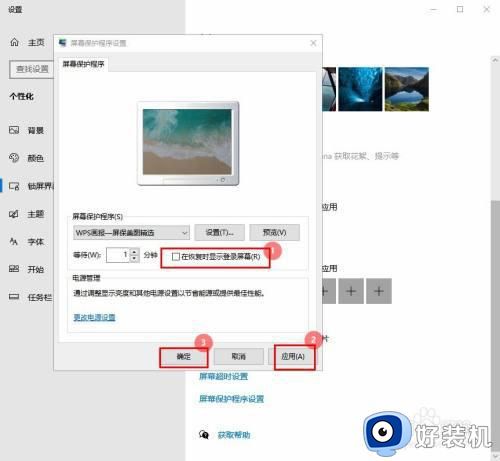
上述就是小编带来的win10屏幕保护密码取消设置方法了,还有不懂得用户就可以根据小编的方法来操作吧,希望能够帮助到大家。